Xem phim hướng dẫn sử dụng tại đây
Tải phim hướng dẫn sử dụng tại đây.
Mục đích:
- GVBM theo dõi tình hình nhập điểm của mình với các lớp mà mình phụ trách.
- GVCN theo dõi được tình hình nhập điểm của lớp mình chủ nhiệm và lớp mình được phân công phụ trách.
- Hiệu trưởng theo dõi được tình hình nhập điểm của toàn trường.
Hướng dẫn thực hiện:
- Vào Học tập rèn luyện\Sổ theo dõi và đánh giá học sinh.
- chọn Học kỳ và Lớp cần thực hiện nhập điểm.
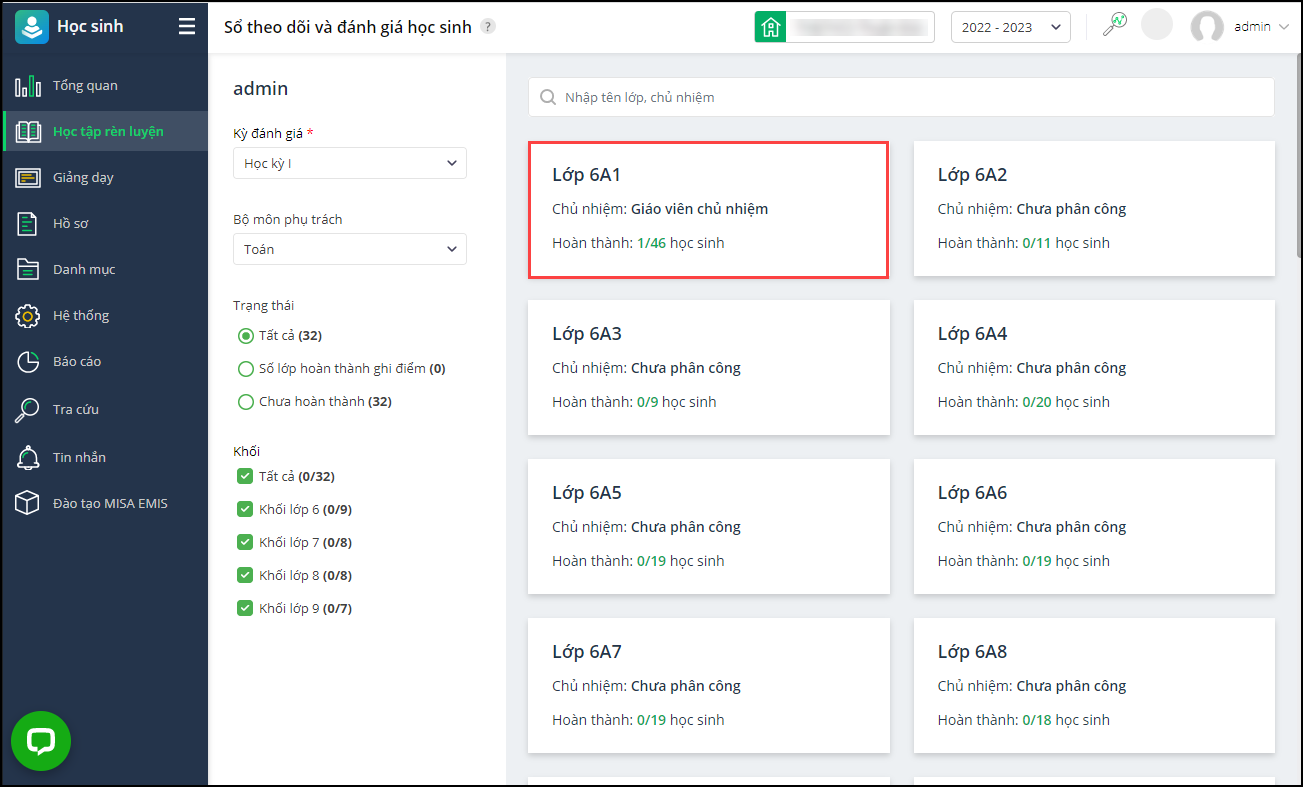
Nhập điểm trực tiếp cho học sinh
- Anh/chị chọn nhập điểm theo Cột hay Hàng.
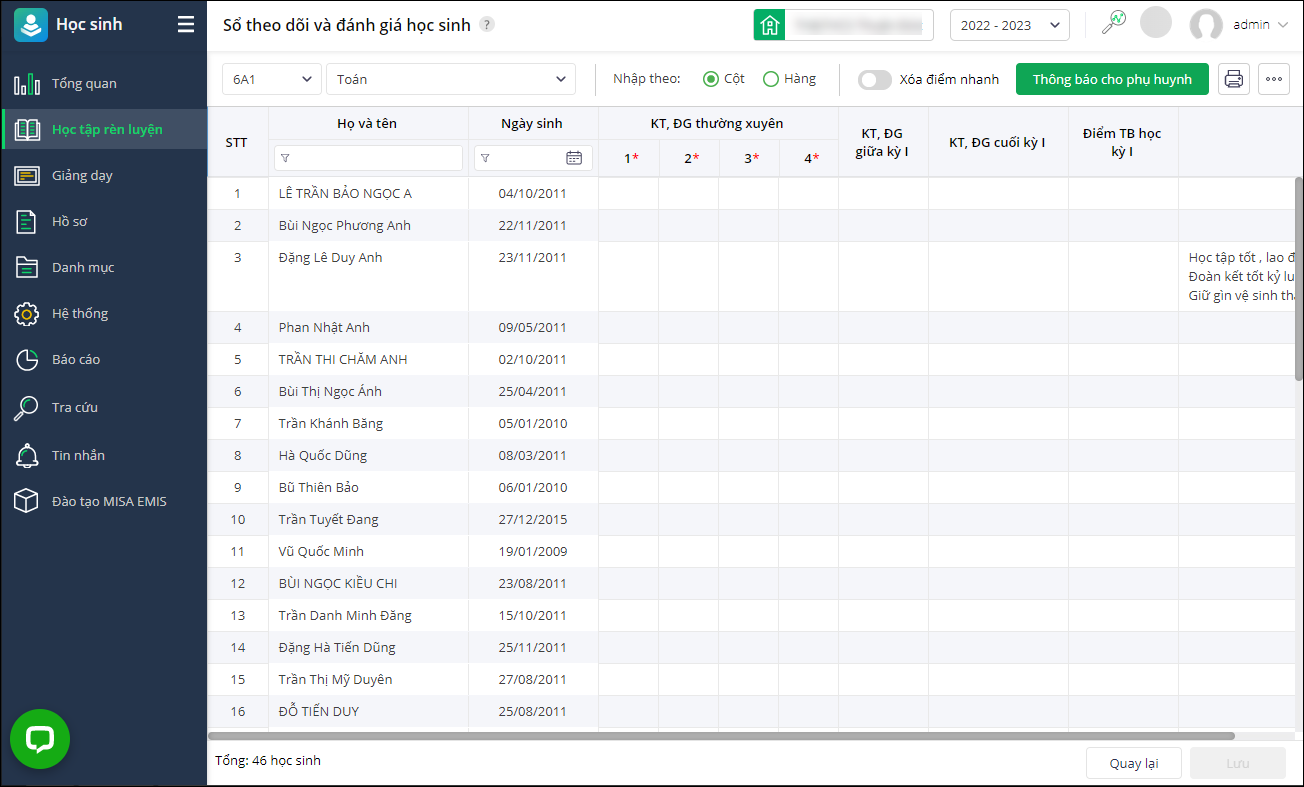
- Nhập điểm cho học sinh trong lớp.
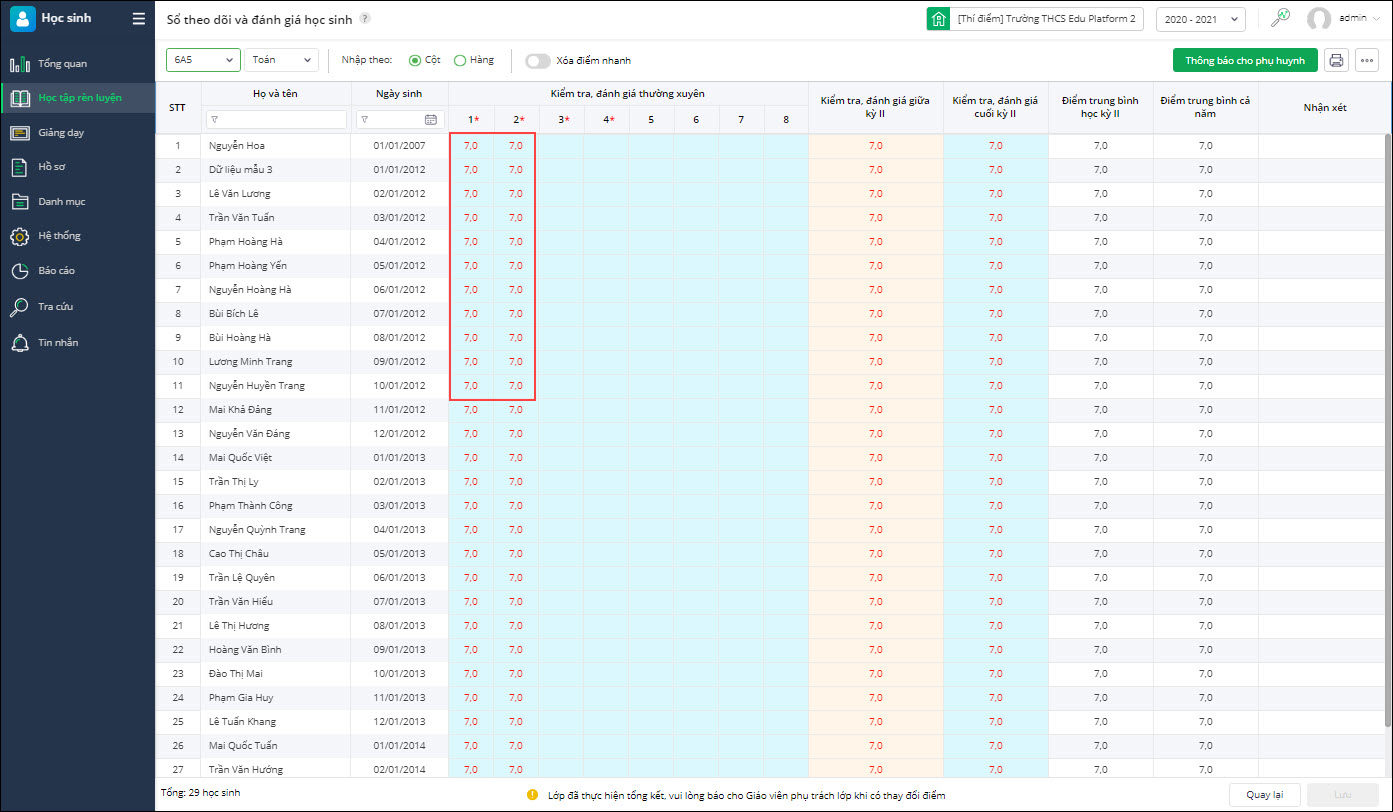
- Nhấn Lưu để hoàn tất.
Lưu ý: Phần mềm hiển thị số con điểm tối thiểu mà giáo viên cần phải nhập.
Thiết lập nhập điểm nhanh
Phần mềm hỗ trợ thầy cô nhập điểm nhanh chóng, dễ dàng bằng cách thiết lập sau:
- Nhấn vào biểu tượng dấu ba chấm, chọn Thiết lập nhập điểm nhanh.
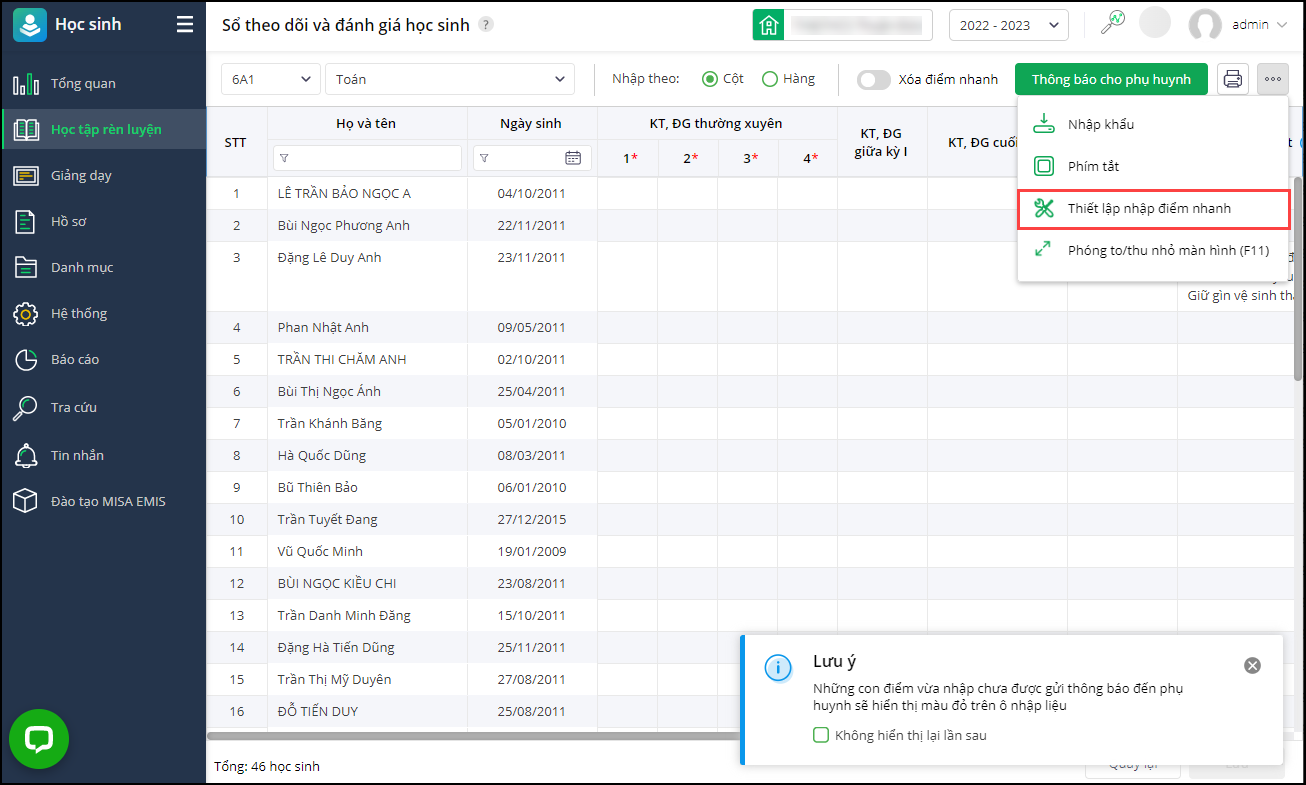
- Thiết lập thông tin để hỗ trợ nhập điểm nhanh:
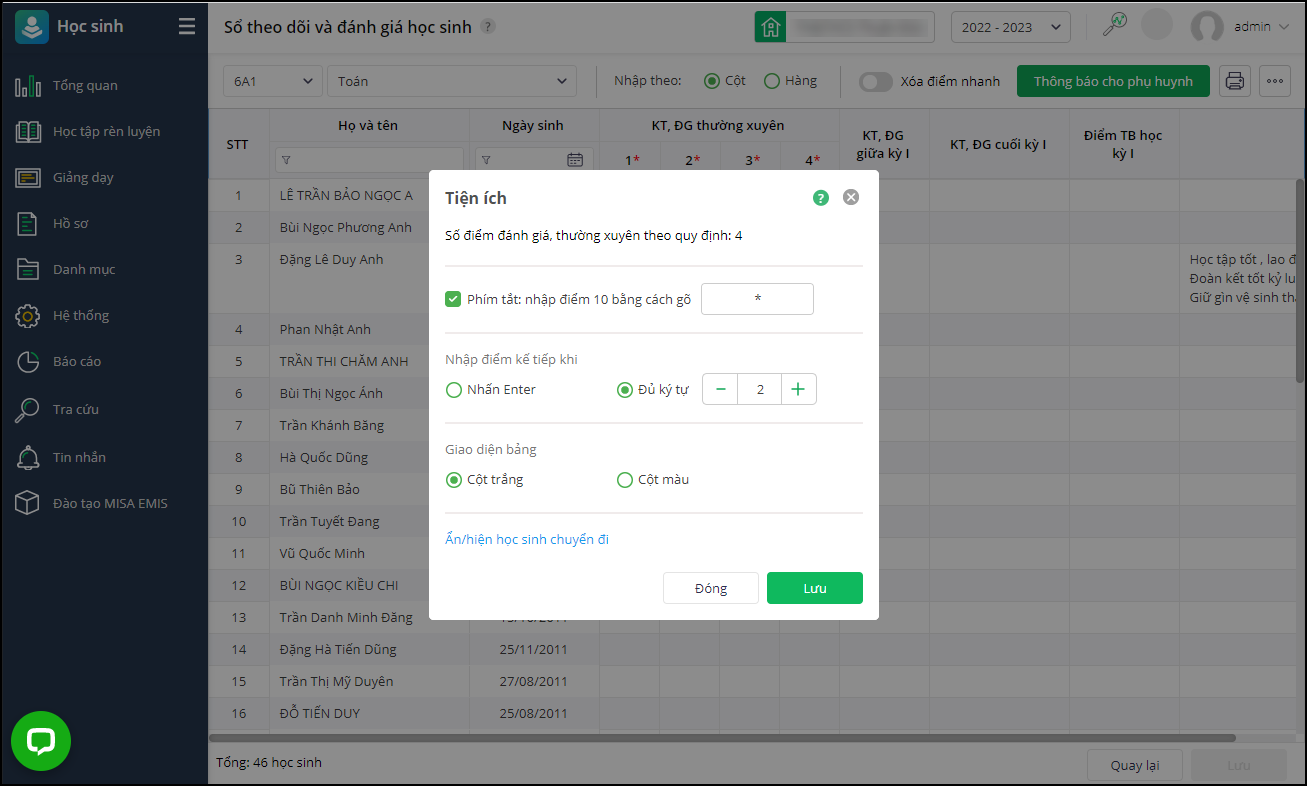
-
- Phím tắt nhập điểm 10: Thay vì nhập điểm 10 , thầy cô có thể thay thế bằng cách nhập một ký tự khác được thiết lập giúp tiết kiệm thời gian.
- Nhập điểm kế tiếp: Khi nhấn phím Enter hoặc khi nhập đủ số ký tự được thiết lập (Thầy cô không cần nhấn Enter, phần mềm tự động xuống dòng sau khi nhập xong điểm)
- Giao diện: Thiết lập hiển thị bảng điểm theo dạng cột trắng hoặc cột màu.
- Ẩn/hiện học sinh chuyển đi.
Sau khi hoàn tất thiết lập, nhấn Lưu.
3. Phần mềm hiển thị Phím tắt tại góc phải màn hình để thầy cô thuận tiện ghi nhớ và thao tác trên phần mềm.
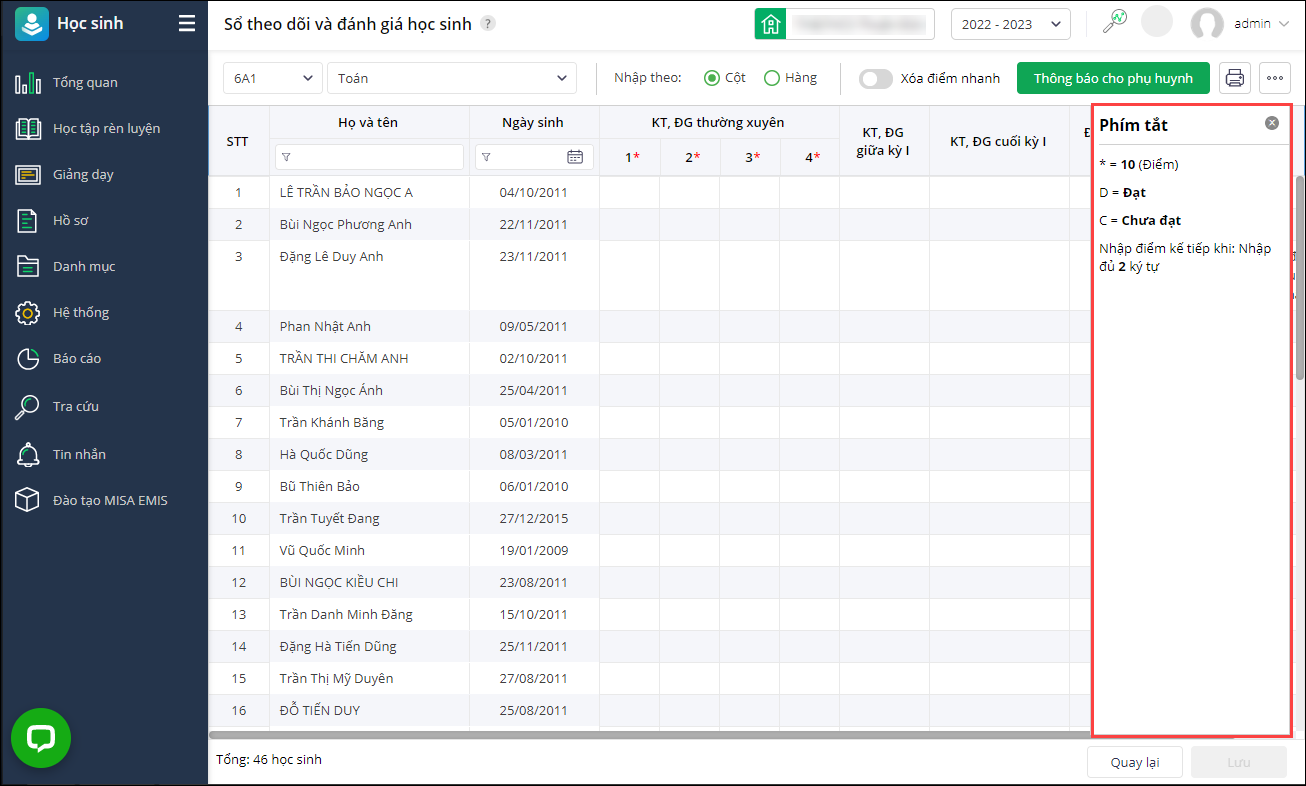
Nhập khẩu điểm cho học sinh
- Trên màn hình Sổ theo dõi và đánh giá học sinh, chọn tiện ích, nhấn Nhập khẩu
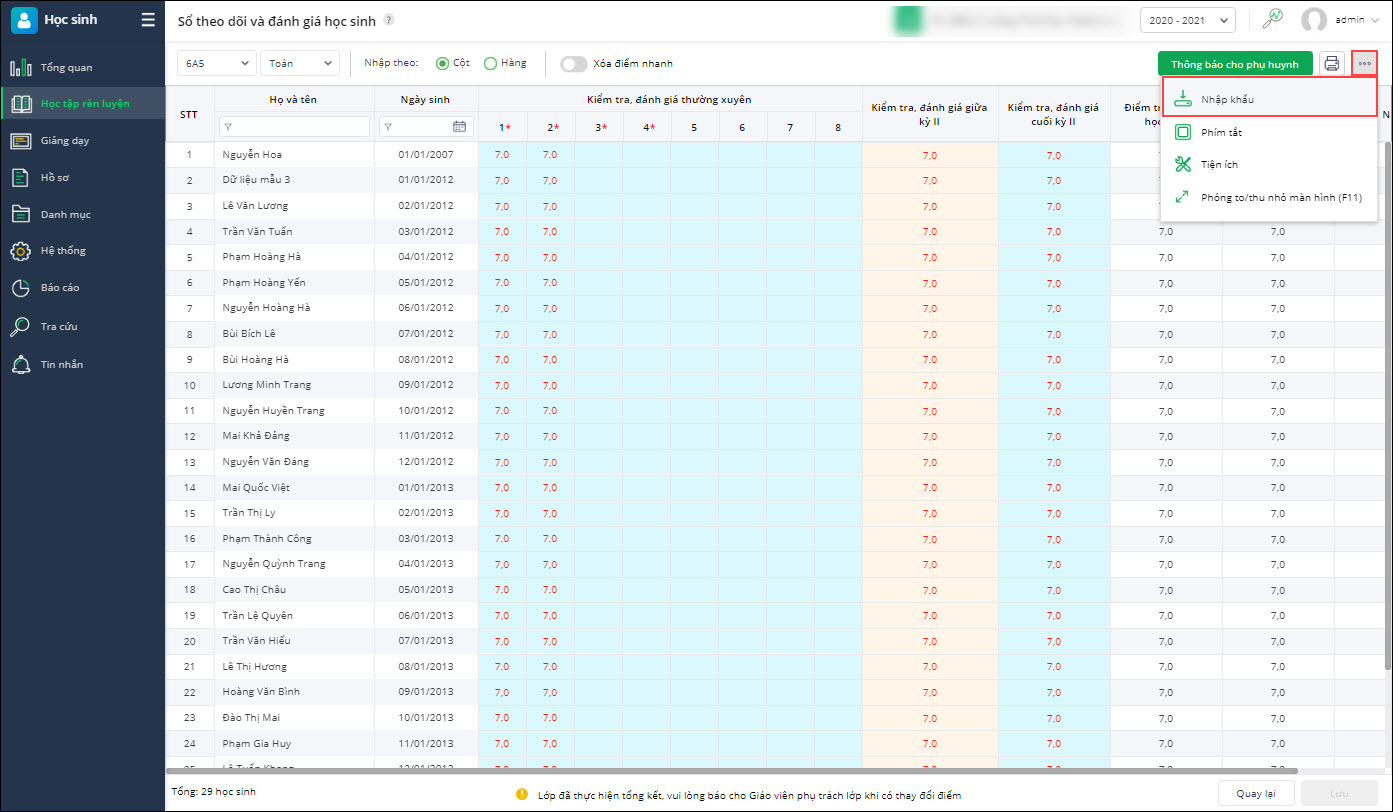
- Nhấn vào “hộp thư” để chọn tệp nguồn, nhập khẩu theo: Lớp, chọn học kỳ, chọn Sheet nhập khẩu: tích các lớp muốn nhập khẩu điểm
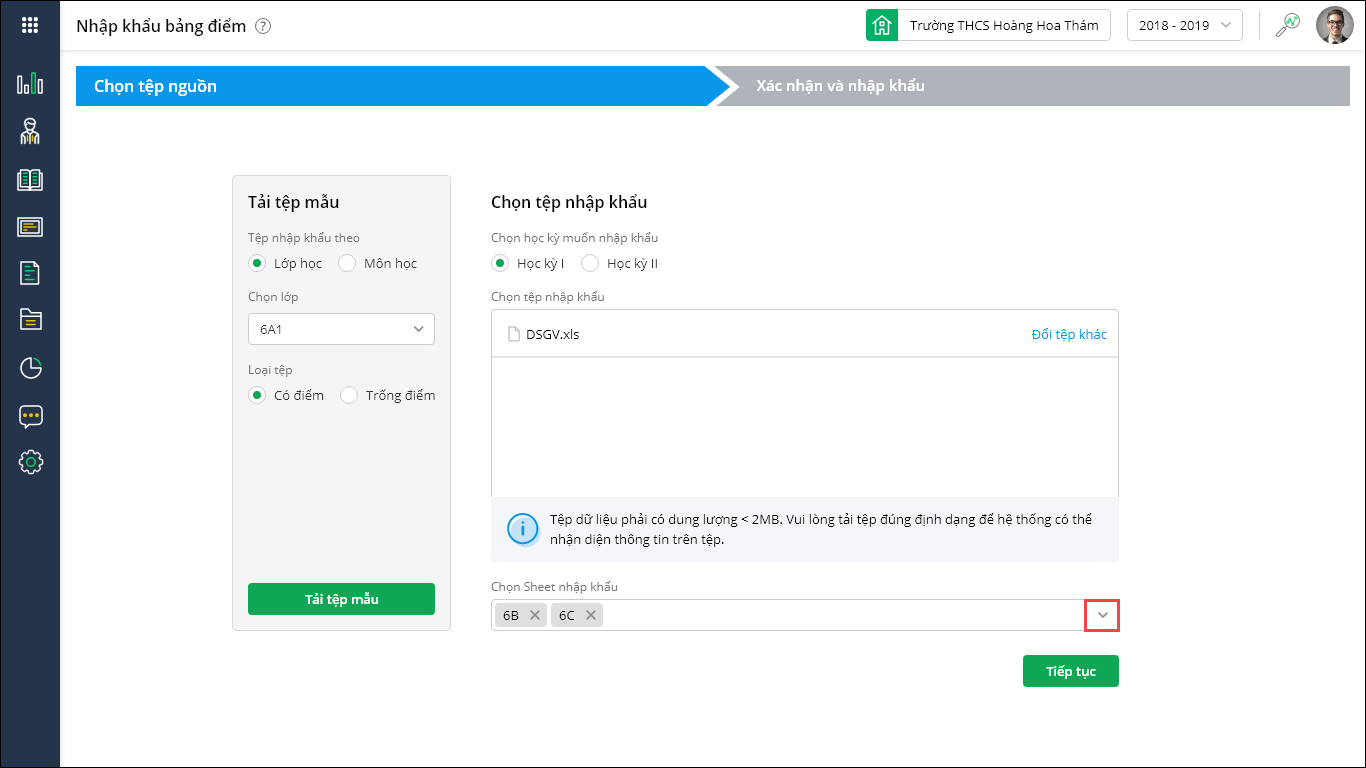 Lưu ý: Trong trường hợp anh/chị chưa có file excel nhập khẩu mẫu thì có thể lựa chọn tải về file excel Có điểm – đã bao gồm các con điểm đã nhập trên phần mềm hoặc Không điểm.
Lưu ý: Trong trường hợp anh/chị chưa có file excel nhập khẩu mẫu thì có thể lựa chọn tải về file excel Có điểm – đã bao gồm các con điểm đã nhập trên phần mềm hoặc Không điểm.
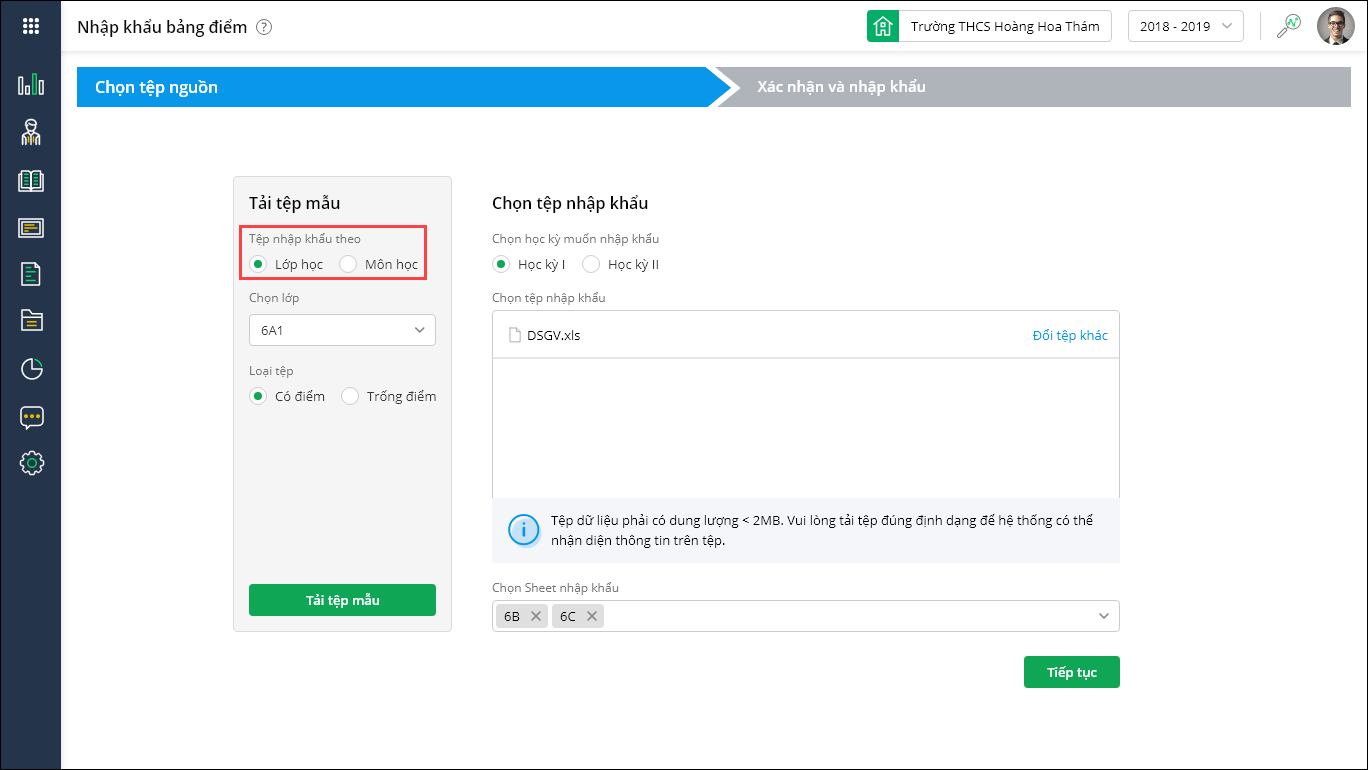
- Nhấn Tiếp theo. Phần mềm thông báo số bản ghi hợp lệ và không hợp lệ.
Lưu ý: Những con điểm bôi đỏ là những con điểm Không hợp lệ, di chuột vào con điểm không hợp lệ để xem lý do không hợp lệ.
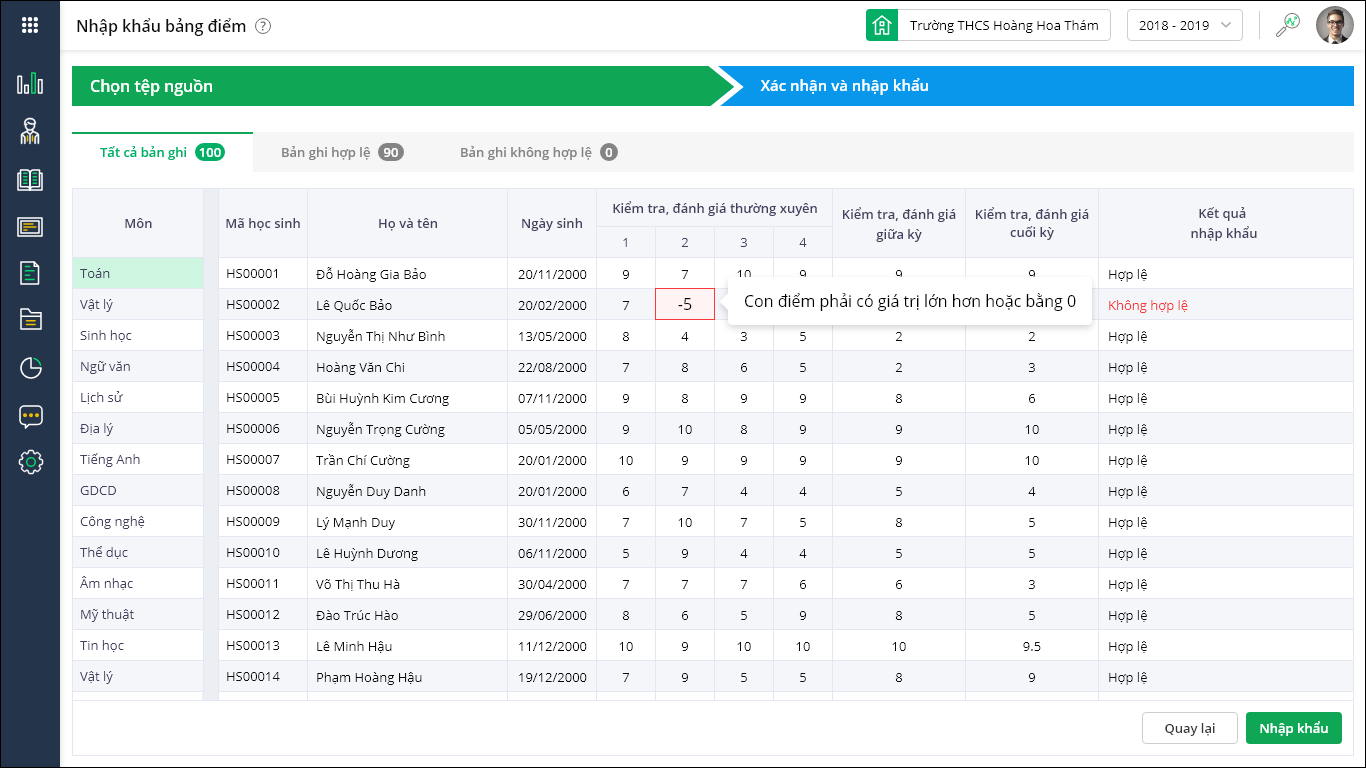
- Nhấn Nhập khẩu để nhập khẩu các bản ghi hợp lệ vào phần mềm
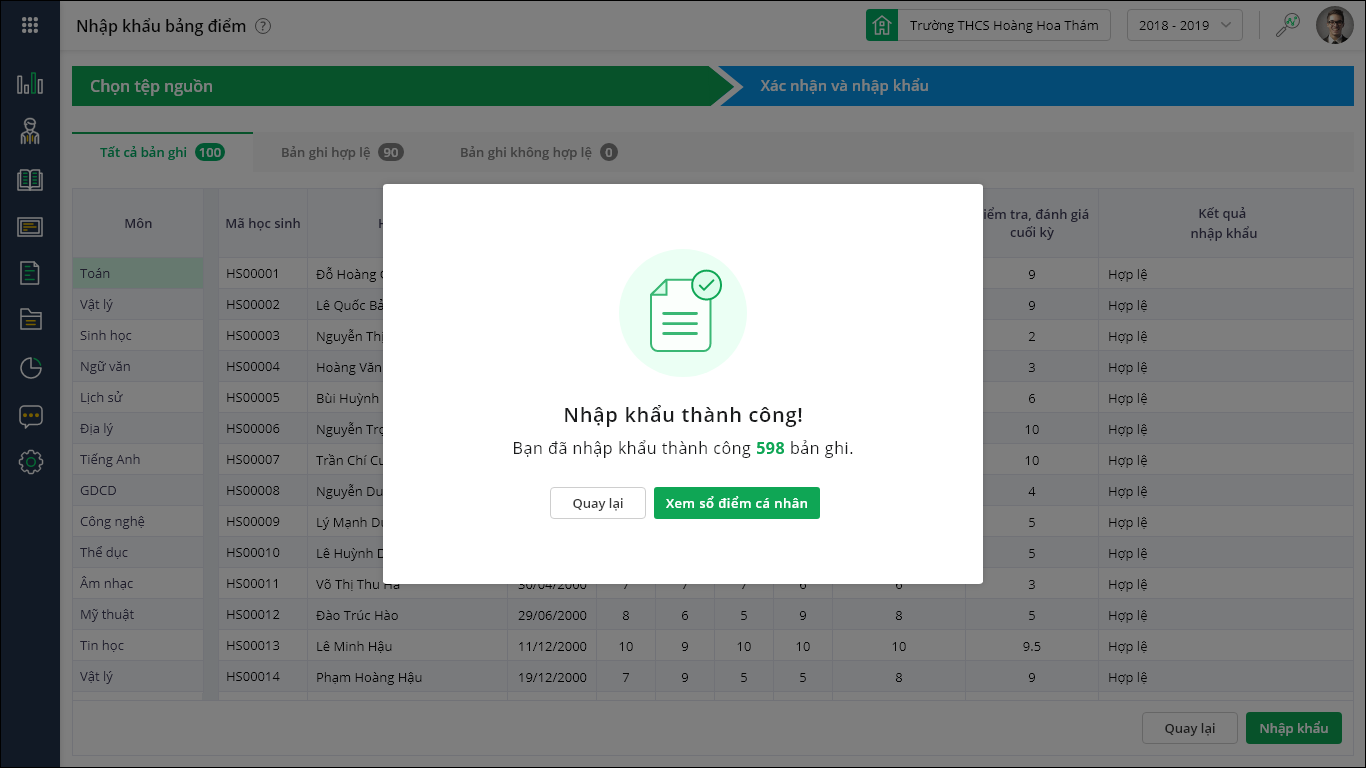
Xóa nhanh bảng điểm
- Tại màn hình Sổ điểm, nhấn Xóa điểm nhanh để có thể xóa toàn bộ con điểm của học sinh theo cột hoặc theo hàng.
- Nhấn biểu tượng “thùng rác” tại cột hoặc hàng cần xóa, phần mềm hiển thị câu thông báo. Nhấn Có để xác nhận xóa các con điểm.
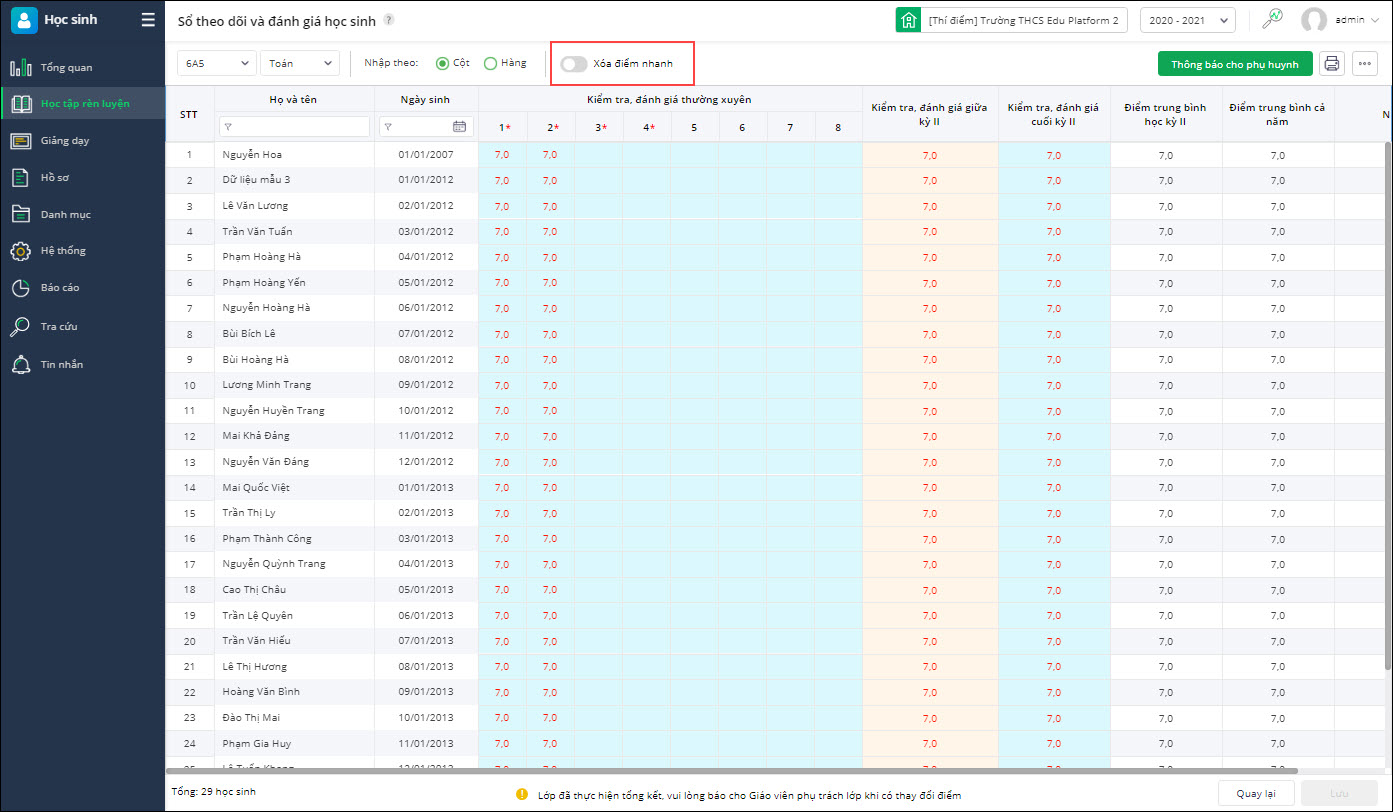
In bảng điểm
- Nhấn vào biểu tượng máy in, chọn Bảng điểm.
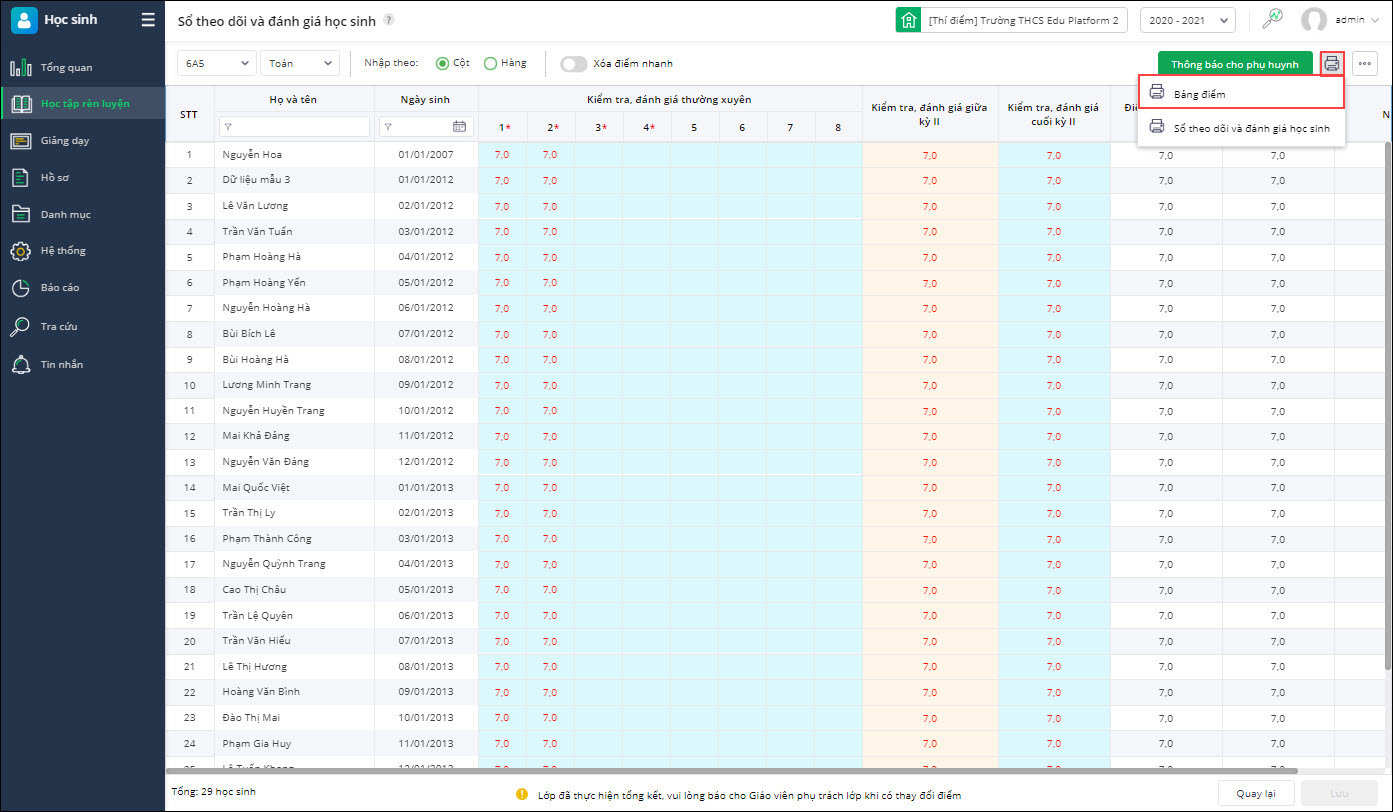
- Bảng điểm hiển thị như sau:
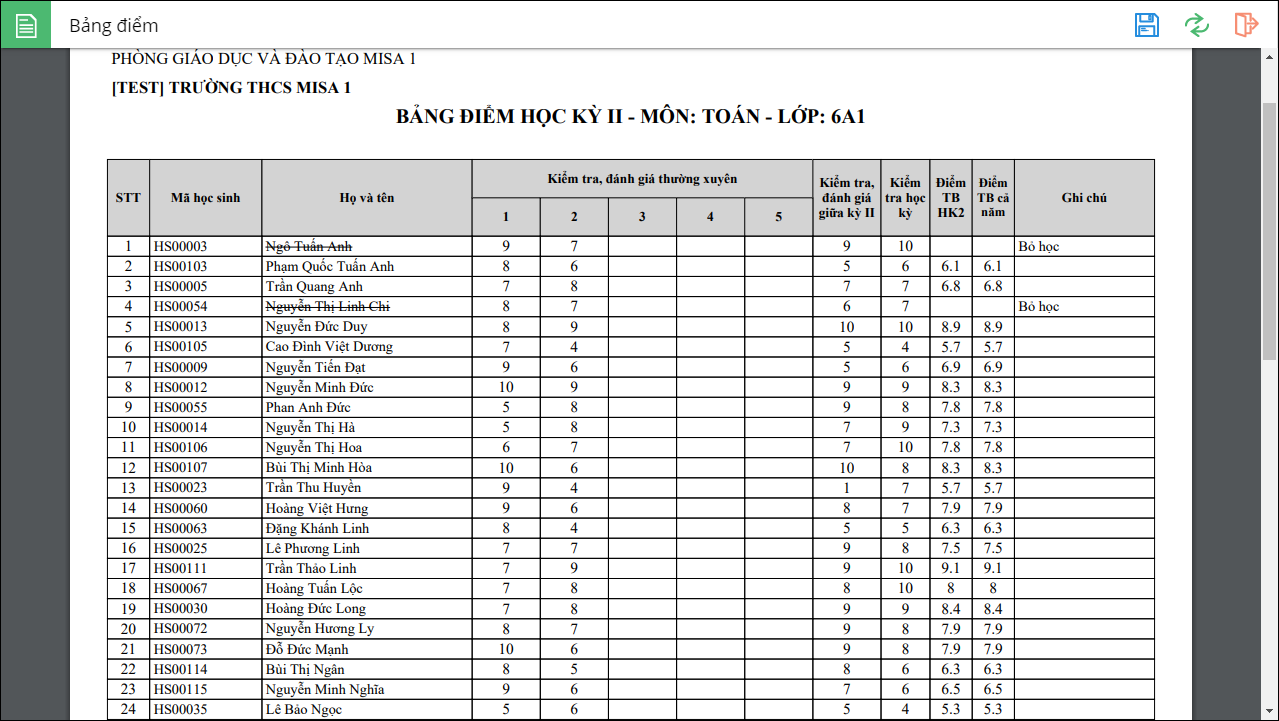
In Sổ theo dõi và đánh giá học sinh
- Nhấn vào biểu tượng máy in, chọn Sổ theo dõi và đánh giá học sinh (Theo TT22 hoặc TT26)
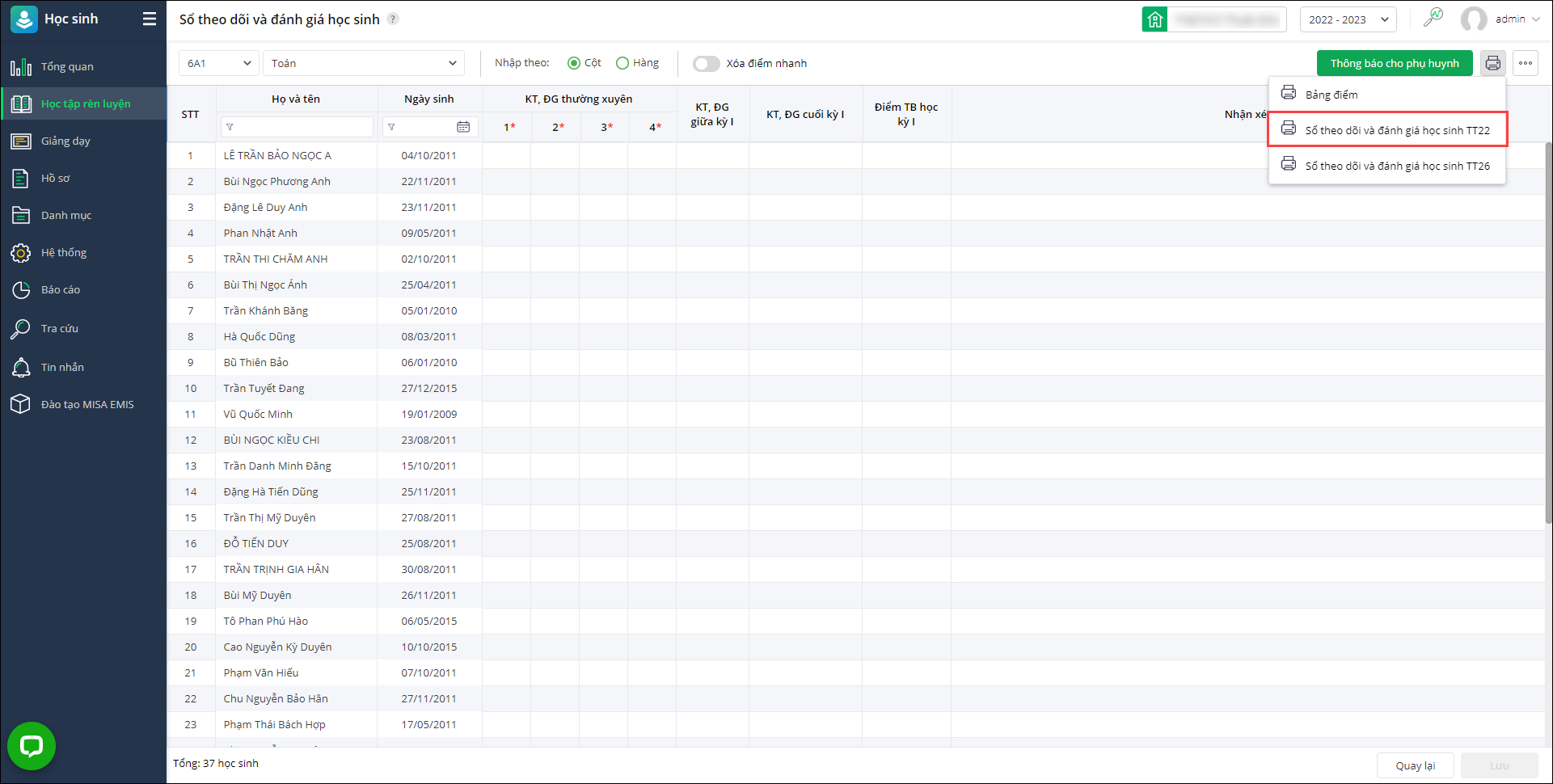
- Khai báo các tham số: Giáo viên, Lớp, Môn, Học kỳ
- Nhấn tích chọn In bìa sổ và nhận xét để in sổ điểm theo quy định của Bộ giáo dục và Đào tạo
- Nhấn Đồng ý để xác nhận.
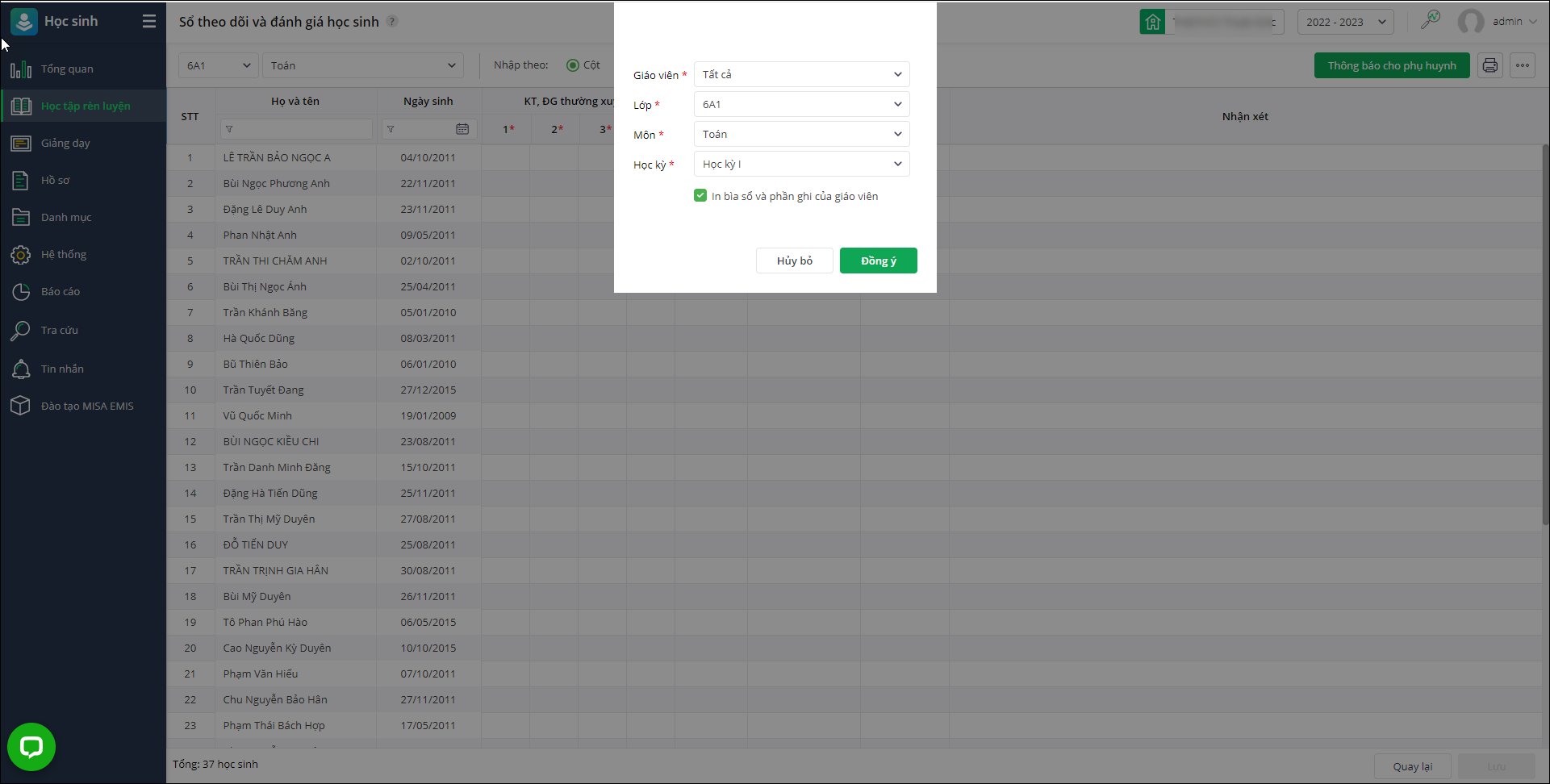
Thông báo tới phụ huynh
Trong trường hợp đơn vị có sử dụng ứng dụng SISAP – Dịch vụ chia sẻ thông tin nhà trường, phụ huynh thì ngay sau khi giáo viên thực hiện nhập điểm anh/chị nhấn Thông báo cho Phụ huynh để gửi ngay thông báo (thông qua ứng dụng SISAP) giúp phụ huynh có thể nhanh chóng theo dõi tình hình kết quả học tập của con mình tại trường.
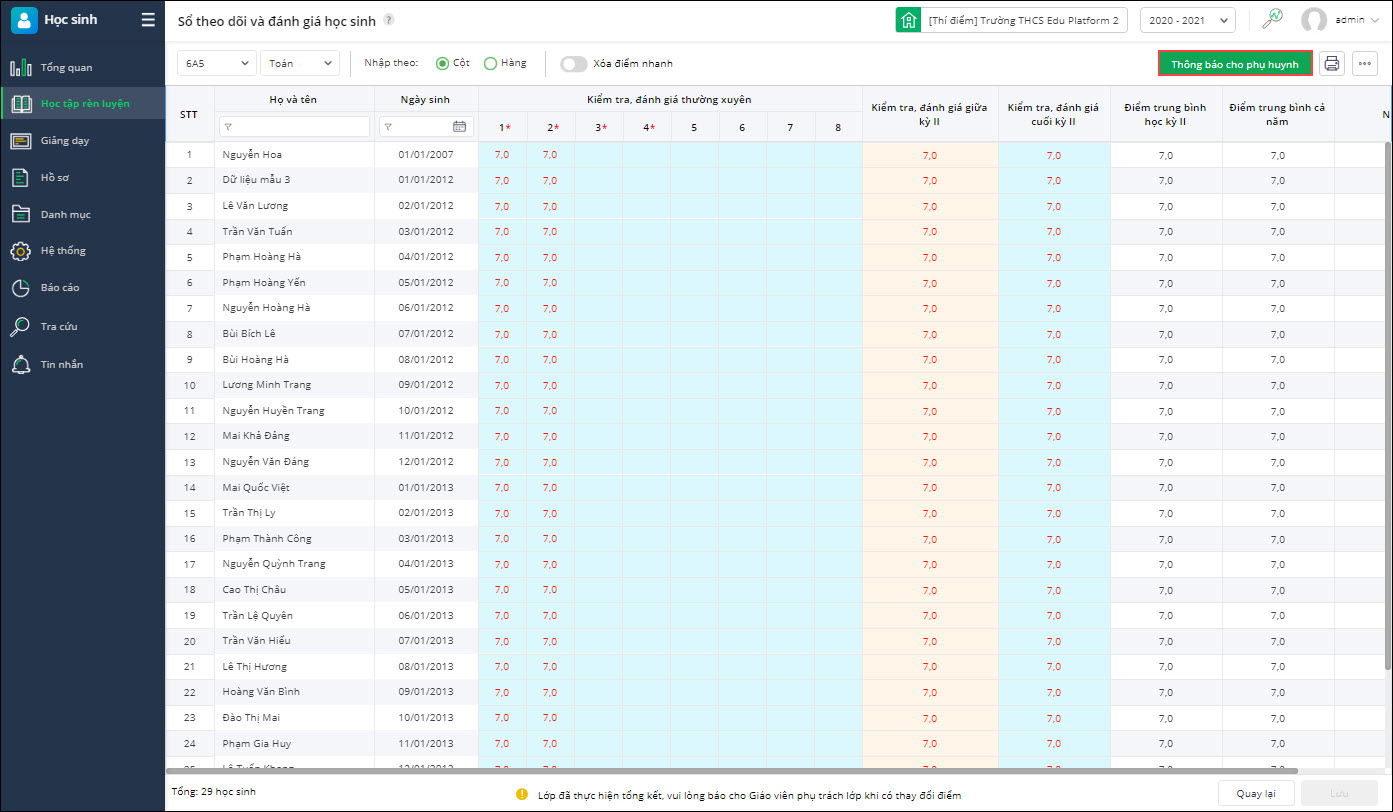
Lưu ý: Trong trường hợp những con điểm chưa được gửi thông báo tới phụ huynh sẽ được hiển thị màu đỏ để giáo viên nắm được
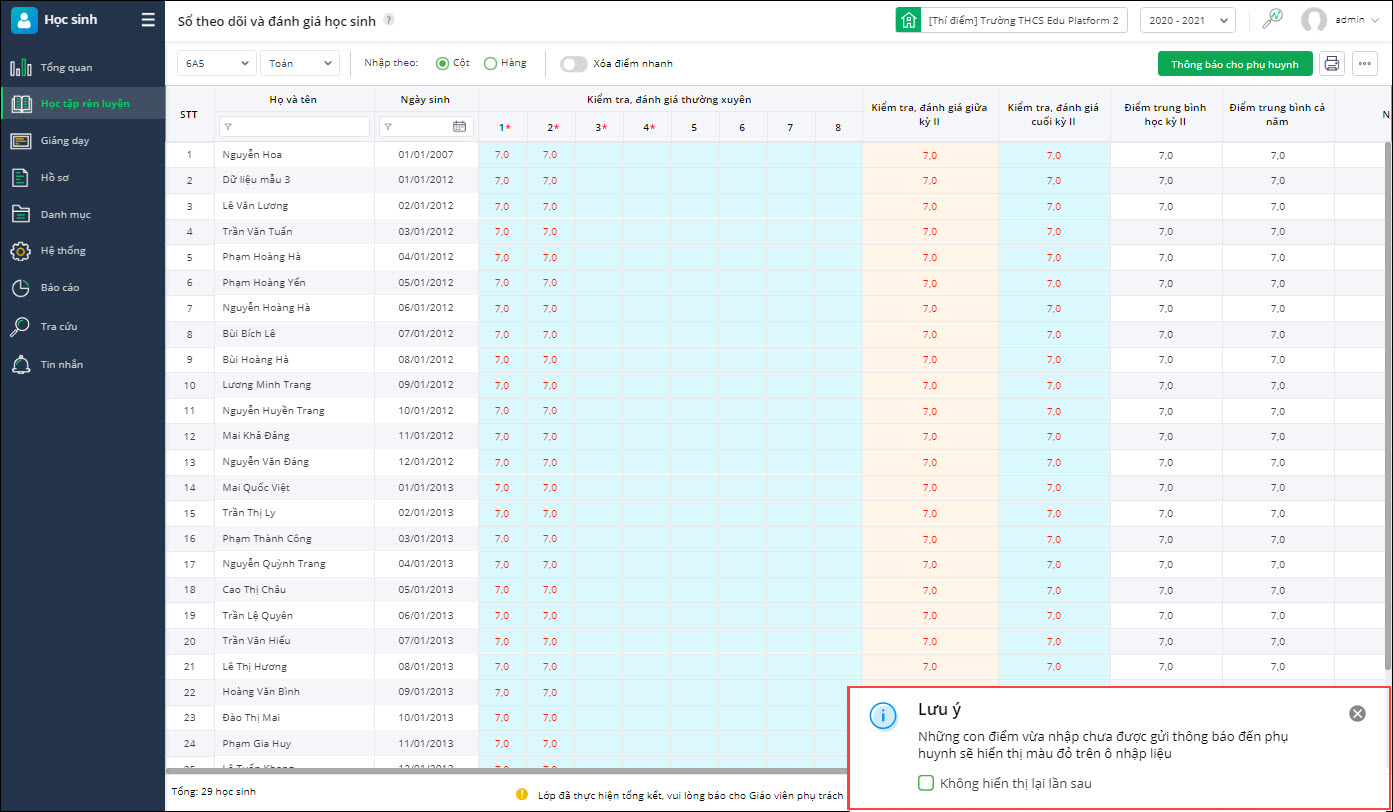




 024 3795 9595
024 3795 9595 https://www.misa.vn/
https://www.misa.vn/




